用友软件培训讲义
用友U8总体培训.
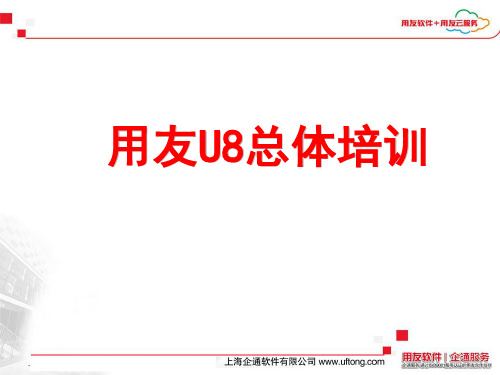
账套和年度账两层结构好处:
便于企业的管理,如进行账套的上报,跨年的数据管理结构调整等; 方便数据备份输出和引入;提高帐套数据的安全性;减少数据的负担, 提高应用效率。
3.2U870安装设置流程-建立帐套
admin操作员和帐套主管区别:
admin操作员:是用友软件系统管理员,对用友软件进行基础设臵,不能使 用该操作员进行任何帐务处理。 帐套主管:帐务处理中权限最大的操作员,可以对帐套日常运行进行相应的 设臵和操作。
3.2U870安装设置流程-建立帐套
系统管理模块功能:
对账套的统一管理,包括建立、修改、引入和输出(恢复备份和备 份)。对操作员及其功能权限实行统一管理,设立统一的安全机制,包 括用户、角色和权限设臵。允许设臵自动备份计划,系统根据这些设臵 定期进行自动备份处理,实现账套的自动备份。对年度账的管理,包括 建立、引入、输出年度账,结转上年数据,清空年度数据。对操作软件 的各个任务进程进行控制和查询。
数据库安装注意事项
安装Sql server2000注意事项:
1.Win xp操作系统只能安装Sql server2000个人版 2.安装过程中服务设臵选择“使用本地系统账户登陆” 3.身份认证模式选择“混合模式”,可以留sa密码 4.数据库的安装路径最好不选择C盘(主驱动盘) 4.打上相应的Sql补丁 5.注意Sql挂起的处理方法(重启、注册表操作) 6.如果不使用管驾仓模块,可以不安装analysis service
一用友软件产品概述二sql数据库安装流程三u870安装设置流程四重点专题介绍五常见问题及解决方法用友软件产品概述用友软件是亚太本土最大管理软件供应商是中国最大的管理软件erp软件财务软件集团管理软件人力资源管理软件及小型管理软件供应商
用友T3财务软件培训讲议

第三部分 总账系统
4.日常业务处理操作步骤
(12)审核凭证
a.更换操作员:【文件】——【重新注册】——更换用
户名——确定
b.审核凭证(或取消审核): 【总账】——【凭证】菜 单下的【审核凭证】——选择要审核的月份——确认——确 定——单击【审核】菜单下的【审核凭证】或【成批审核凭 证】 (或【取消审核】或【成批取消审核凭证】)
—选择相应信息——确认——确定——单击〖上张〗或〖下 张〗
·打印凭证: 【总账】——【凭证】——【打印凭证】
第三部分 总账系统
4.日常业务处理操作步骤
(11)出纳签字
a.指定科目:【基础设置】菜单下的【财务】——【会计 科目】——【编辑】菜单下的【指定科目】——单击〖现金 总账科目〗——单击〖>〗——单击〖银行总账科目〗——单 击〖>〗—— 确认 (只需指定一次)
·增加凭证: 【总账】——【凭证】——【填制凭证】— —增加——选择〖凭证类别〗——修改日期——输入附单据 数——输入〖摘要〗——选择〖会计科目〗——单击〖金额 栏〗—— 录入辅助信息——输入金额——保存
·修改凭证: 【总账】——【凭证】——【填制凭证】— —单击〖上张〗或〖下张〗选择要改的凭证——修改相关信 息——保存
b. 恢复数据:单击【账套】的下级菜单击【引 入】——单击已备份账套文件(前缀为: UF2KAct) ——打开
www . ufsoft . com
思考题
问题1:为什么建账套时,点“下一步”没有反映? 答:新建账套的号码与已经存在的账套号重复。
问题2:启用总账时,为什么看不到建立的操作员? 答:授权时,是否先选择了账套,再选择操作员,
采购管理
库存管理 存货核算
各模块之间的数据传递关系
用友T3培训讲义
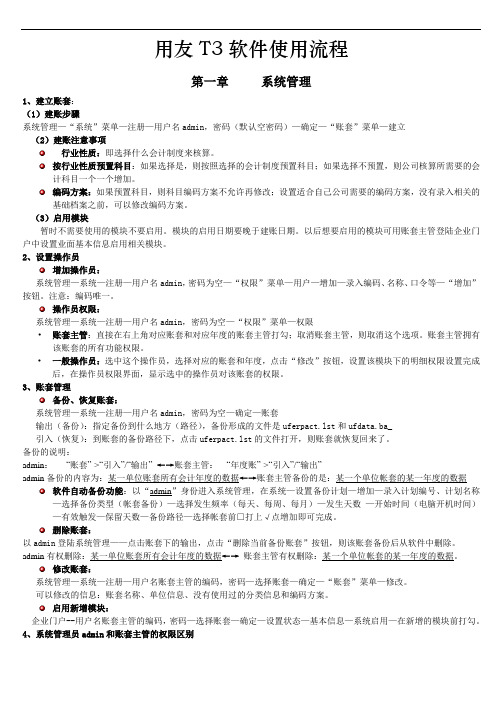
用友T3软件使用流程第一章系统管理1、建立账套:(1)建账步骤系统管理—“系统”菜单—注册—用户名admin,密码(默认空密码)—确定—“账套”菜单—建立(2)建账注意事项行业性质:即选择什么会计制度来核算。
按行业性质预置科目:如果选择是,则按照选择的会计制度预置科目;如果选择不预置,则公司核算所需要的会计科目一个一个增加。
编码方案:如果预置科目,则科目编码方案不允许再修改;设置适合自己公司需要的编码方案,没有录入相关的基础档案之前,可以修改编码方案。
(3)启用模块暂时不需要使用的模块不要启用。
模块的启用日期要晚于建账日期。
以后想要启用的模块可用账套主管登陆企业门户中设置业面基本信息启用相关模块。
2、设置操作员增加操作员:系统管理—系统—注册—用户名admin,密码为空—“权限”菜单—用户—增加—录入编码、名称、口令等—“增加”按钮。
注意:编码唯一。
操作员权限:系统管理—系统—注册—用户名admin,密码为空—“权限”菜单—权限•账套主管:直接在右上角对应账套和对应年度的账套主管打勾;取消账套主管,则取消这个选项。
账套主管拥有该账套的所有功能权限。
•一般操作员:选中这个操作员,选择对应的账套和年度,点击“修改”按钮,设置该模块下的明细权限设置完成后,在操作员权限界面,显示选中的操作员对该账套的权限。
3、账套管理备份、恢复账套:系统管理—系统—注册—用户名admin,密码为空—确定—账套输出(备份):指定备份到什么地方(路径),备份形成的文件是uferpact.lst和ufdata.ba_引入(恢复):到账套的备份路径下,点击uferpact.lst的文件打开,则账套就恢复回来了。
备份的说明:admin:“账套”->“引入”/“输出”←→账套主管:“年度账”->“引入”/“输出”admin备份的内容为:某一单位账套所有会计年度的数据←→账套主管备份的是:某一个单位帐套的某一年度的数据软件自动备份功能:以“admin”身份进入系统管理,在系统—设置备份计划—增加—录入计划编号、计划名称—选择备份类型(帐套备份)—选择发生频率(每天、每周、每月)—发生天数—开始时间(电脑开机时间)—有效触发—保留天数—备份路径—选择帐套前□打上√点增加即可完成。
用友ERP培训教程

目录•ERP系统概述•用友ERP基础操作•采购管理模块详解•库存管理模块详解•生产管理模块详解•财务管理模块详解•用友ERP高级功能应用ERP系统概述发展历程从20世纪60年代的MRP(物料需求计划)到80年代的MRPII(制造资源计划),再到90年代的ERP,企业资源计划的概念和应用范围不断扩大。
定义ERP(Enterprise Resource Planning,企业资源计划)是一种基于信息技术,以系统化的管理思想,为企业决策层及员工提供决策运行手段的管理平台。
ERP定义与发展历程用友ERP产品体系及特点产品体系用友ERP产品体系包括财务管理、供应链管理、生产制造管理、人力资源管理等多个模块,可满足不同行业、不同规模企业的需求。
特点用友ERP以先进的管理理念为基础,结合中国企业实际情况,具有高度的集成性、灵活性和可扩展性。
提高企业运营效率通过优化业务流程,降低运营成本,提高运营效率。
促进企业创新发展通过数据分析与挖掘,支持企业业务创新和发展战略制定。
加强企业内部管理实现企业内部资源的优化配置,提高管理水平和决策效率。
提升企业市场竞争力通过实现与供应商、客户等合作伙伴的协同,提高企业市场竞争力。
企业实施ERP意义与价值用友ERP基础操作系统登录与界面介绍01登录方式讲解用友ERP系统的登录方式,包括用户名、密码输入及身份验证等步骤。
02界面布局详细介绍系统界面的布局,包括菜单栏、工具栏、主工作区、状态栏等部分。
03功能模块概述系统中各个功能模块的作用和相互关系,帮助用户了解整体功能架构。
基础数据设置与管理数据字典维护01介绍如何维护系统中的数据字典,包括添加、修改、删除等操作。
基础档案设置02讲解基础档案的设置方法,如企业信息、部门信息、员工信息等的录入和管理。
数据导入与导出03说明数据的导入和导出功能,支持用户将外部数据导入系统或将系统数据导出为外部文件。
帮助用户分析现有的业务流程,识别存在的问题和瓶颈。
用友培训讲义.doc
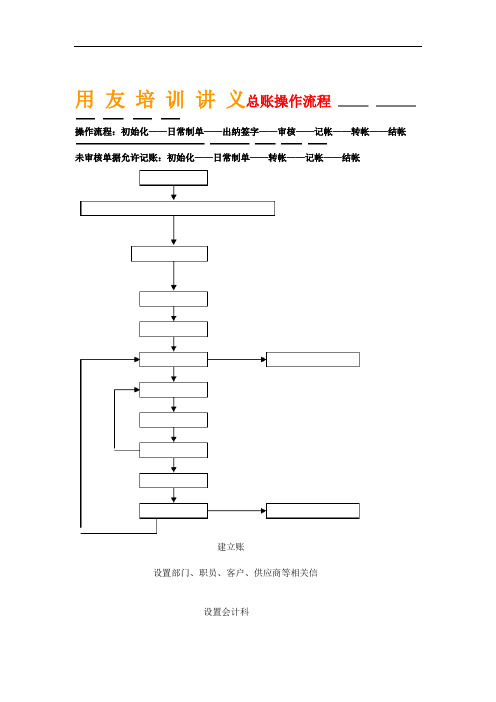
用友培训讲义总账操作流程操作流程:初始化——日常制单——出纳签字——审核——记帐——转帐——结帐未审核单据允许记账:初始化——日常制单——转帐——记帐——结帐建立账设置部门、职员、客户、供应商等相关信设置会计科录入期初余设置凭证类填制凭查询总账、明细审核凭记月末转账月末结账财务报表编制、打印报表次月一、建立账套:进入系统管理→系统→注册:用户名输入“admin”(大小写都可),确定权限→操作员→增加:输入ID号和自己的名字账套→建立:输入账套号、账套名称(即单位名称)及单位相关信息,选择会计日期(从几月份开始做账)、企业类型、行业性质(新会计制度科目)、账套主管(选择自己的名字),选择客户、供应商是否分类(如果往来单位比较多则建议分类),是否需要外币核算等(请根据自己实际情况进行选择)。
二、设置基础档案进入【用友通】,输入自己的ID(注意不是自己的名字而是自己的编号!!)选择要操作的账套和操作日期(操作日期一般建议选择操作月份的最后一天)。
1、公共档案(请根据实际需要选择是否录入)点击【部门档案】,输入部门编码(注意查看编码规则)和部门名称。
完成后退出。
点击【职员档案】,输入职员编号、职员名称和所属部门(所属部门可点击放大镜从部门档案中选取)。
完成后退出。
点击【摘要】,输入常用摘要编码和常用摘要正文(建议输入10个左右的常用摘要)。
完成后退出。
2、总账点击【凭证类别】:根据自己手工习惯选择即可,一般建议选择【记账凭证】。
点击【会计科目】:增加和修改会计科目:一般常用的会计科目软件已经设置,只需增加一些明细科目及设置辅助核算即可。
重点:客户往来、供应商往来选择核算方式(应收、应付系统或总帐)。
点击【客户分类】:输入类别编码和类别名称(类别编码注意看编码原则)保存后退出。
点击【客户档案】:在末级客户分类点击增加,在客户档案卡片中输入客户编号、客户名称和客户简称。
完成后退出。
(若往来单位比较多,则可通过下载EXCEL表格导入)供应商分类和供应商档案同上。
用友通教程培训

数据导入导出方法
数据导入
支持Excel、CSV、TXT 等多种格式的数据导入, 用户可根据需要选择相 应的数据文件进行导入 操作。
数据导出
提供数据导出功能,用 户可将系统中的数据导 出为Excel、CSV、TXT 等格式的文件,方便数 据的共享和传输。
导入导出配置
用户可根据需要对导入 导出的字段、格式、编 码等进行配置,以满足 不同场景下的数据交换 需求。
05 生产、委外加工管理模块 应用
生产计划编制和执行监控
生产计划编制
01
根据销售订单、产品预测等信息,制定主生产计划和详细生产
计划,明确生产数量、时间等关键要素。
资源计划
02
结合生产计划和资源清单,进行资源需求和能力的平衡,确保
生产计划的可行性。
生产执行监控
03
实时跟踪生产进度,监控生产过程中的数量、质量、成本等关
工具栏
提供常用命令的快捷方式,如保存、 打印、导出等。
数据录入与编辑方法
数据录入
在数据录入窗口中,按照要求输 入数据,如凭证录入、固定资产
录入等。
数据编辑
提供增加、修改、删除等操作,支 持批量处理和撤销功能。
数据校验
系统提供数据校验功能,确保数据 的准确性和完整性。如凭证借贷平 衡校验、资产卡片完整性校验等。
采购订单创建后,需要经过审核流程,确 保订单信息的准确性和合规性。
采购收货
采购结算
当供应商将货物送达后,用户可以在用友 通中进行采购收货操作,将实际收到的货 物与采购订单进行核对,并确认收货。
收货完成后,用户可以进行采购结算操作 ,包括与供应商进行对账、付款等。
销售发货与收款跟踪
创建销售订单
用友通10培训讲义
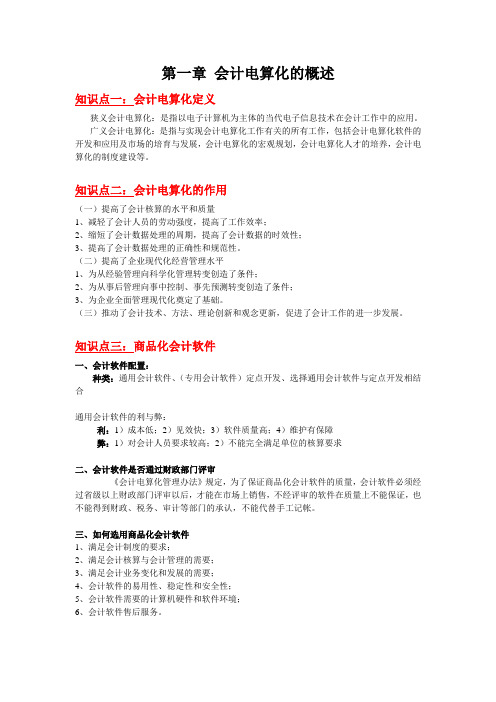
第一章会计电算化的概述知识点一:会计电算化定义狭义会计电算化:是指以电子计算机为主体的当代电子信息技术在会计工作中的应用。
广义会计电算化:是指与实现会计电算化工作有关的所有工作,包括会计电算化软件的开发和应用及市场的培育与发展,会计电算化的宏观规划,会计电算化人才的培养,会计电算化的制度建设等。
知识点二:会计电算化的作用(一)提高了会计核算的水平和质量1、减轻了会计人员的劳动强度,提高了工作效率;2、缩短了会计数据处理的周期,提高了会计数据的时效性;3、提高了会计数据处理的正确性和规范性。
(二)提高了企业现代化经营管理水平1、为从经验管理向科学化管理转变创造了条件;2、为从事后管理向事中控制、事先预测转变创造了条件;3、为企业全面管理现代化奠定了基础。
(三)推动了会计技术、方法、理论创新和观念更新,促进了会计工作的进一步发展。
知识点三:商品化会计软件一、会计软件配置:种类:通用会计软件、(专用会计软件)定点开发、选择通用会计软件与定点开发相结合通用会计软件的利与弊:利:1)成本低;2)见效快;3)软件质量高;4)维护有保障弊:1)对会计人员要求较高;2)不能完全满足单位的核算要求二、会计软件是否通过财政部门评审《会计电算化管理办法》规定,为了保证商品化会计软件的质量,会计软件必须经过省级以上财政部门评审以后,才能在市场上销售,不经评审的软件在质量上不能保证,也不能得到财政、税务、审计等部门的承认,不能代替手工记帐。
三、如何选用商品化会计软件1、满足会计制度的要求;2、满足会计核算与会计管理的需要;3、满足会计业务变化和发展的需要;4、会计软件的易用性、稳定性和安全性;5、会计软件需要的计算机硬件和软件环境;6、会计软件售后服务。
知识点四:会计核算软件的功能模块1、帐务处理模块2、工资核算模块3、固定资产核算模块知识点五:会计核算软件与手工会计核算的异同(一)相同点:1、目标一致2、遵守共同的会计准则和会计制度3、遵守共同的基本会计理论和会计方法(如:复式记账)4、会计数据处理流程大体一致(二)不同点:1、会计核算工具不同2、会计信息载体不同3、记账规则不完全相同4、账务处理流程类型存在差别5、内部控制方式不同第二章会计电算化的工作环境知识点一:计算机的产生世界上第一台数字电子计算机产生——1946年美国知识点二:计算机的特点1、快速的运算能力2、足够高的计算精度3、超强的存储能力4、复杂的逻辑判断能力5、按程序自动工作的能力知识点三:计算机的性能指标1、计算机速度(也称主频或时钟频率)——计算机每秒钟执行的指令数2、字长3、存储容量1汉字=2字节=2B1KB=1024字节1MB=1024KB1GB=1024MB知识点四:计算机的辅助系统1、计算机辅助设计——CAD2、计算机辅助制造——CAM3、计算机辅助教学——CAI知识点五:计算机中的数据和编码计算机内部采用二进制形式表示数据,即用0和1的编码表示数据。
用友T3培训讲义
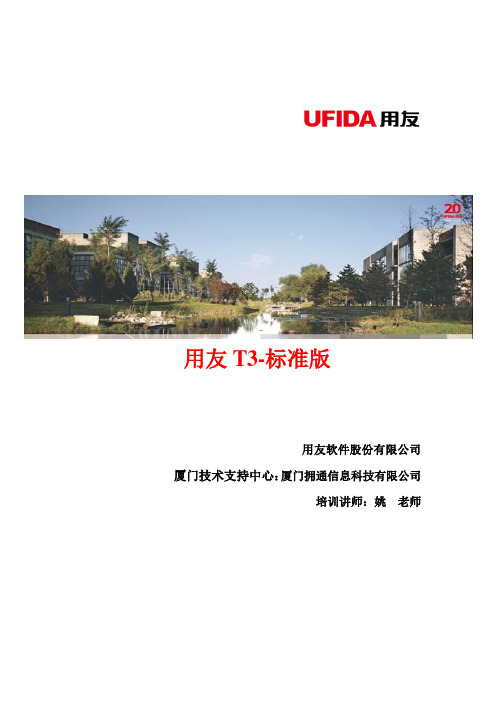
用友T3-标准版用友软件股份有限公司厦门技术支持中心:厦门拥通信息科技有限公司培训讲师:姚老师培训大纲:1、软件产品的简介和安装2、系统帐套的建立3、总账目录介绍、基础档案的设置4、总账的正向处理、逆向处理5、财务报表的处理一、T3标准版的发版简介与安装1、产品概述:从客户实际需求出发,面向成长型企业开发设计,提高管理水平、优化运营流程,实现全面、精细化财务管理与业务控制的一体化管控信息平台。
2、目标用户:小型工业企业、商业企业以及规模稍大的商业批发企业;一般年营业额3000万以下,从业人员300人以下3、功能模块包括:总账(往来管理、现金银行、项目管理)、出纳通、报表、工资、固定资产、财务分析、业务通(采购、销售、库存)、核算、老板通、移动商务模块。
4、安装环境要求:数据库:MS SQL Server数据库或MSDE2000+ MSDE CriticalUpdate系统平台:服务器端:Windows 2000 Server + Sp4以上客户端:Windows 98第二版以上单机版:Windows 98第二版以上硬件要求:服务器配置:CPU: 1.4G以上 /HD:40G 以上 /AM:512M以上客户端配置:CPU: 800M以上 /HD:20G以上 /RAM:256M以上注意事项:•防火墙:先关闭防火墙再连接服务器•机器名中不要有‘-’(减号)等特殊符号,不能以数字打头•不能与同产品低版本(tong2005、财务通)、或功能模块相似的高版本产品(T6、U8)混装在同一平台。
二、帐套的建立1、系统管理作用:(用户名 Admin)建立帐套、增加操作员及分配权限、备份及恢复帐套数据、清除系统异常、年度帐的建立、年度数据的结转注意事项:•系统管理员(admin)增加操作员并赋予模块级操作权限;•操作员一经使用过,只能封存不能删除。
2、建帐基础信息设置:•账套路径:确定数据存储位置•会计期间:注意与自然历的差别•企业类型:决定购销存可选用单据及会计科目的预置情况•行业性质:与预置科目及报表模板相关三、总账目录介绍、基础档案的设置1.设置总账选项2.科目设置:增加、修改、删除、辅助核算的设置、指定科目、合并打印、科目备查等。
用友软件培训教材
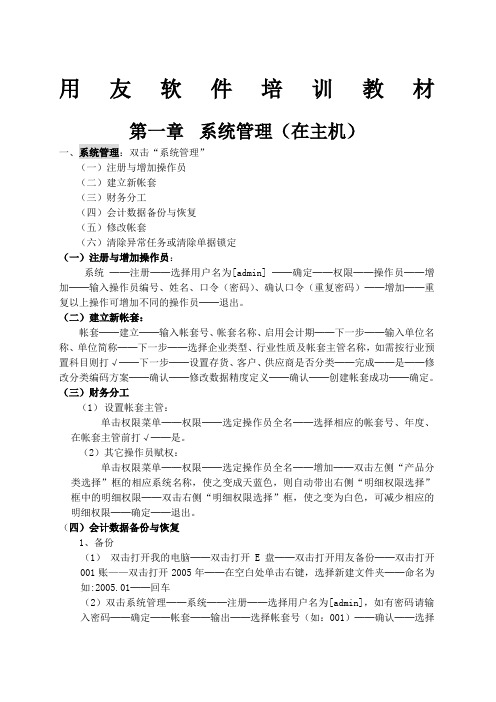
用友软件培训教材第一章系统管理(在主机)一、系统管理:双击“系统管理”(一)注册与增加操作员(二)建立新帐套(三)财务分工(四)会计数据备份与恢复(五)修改帐套(六)清除异常任务或清除单据锁定(一)注册与增加操作员:系统──注册──选择用户名为[admin] ──确定──权限──操作员──增加──输入操作员编号、姓名、口令(密码)、确认口令(重复密码)──增加──重复以上操作可增加不同的操作员──退出。
(二)建立新帐套:帐套──建立──输入帐套号、帐套名称、启用会计期──下一步──输入单位名称、单位简称──下一步──选择企业类型、行业性质及帐套主管名称,如需按行业预置科目则打√──下一步──设置存货、客户、供应商是否分类──完成──是──修改分类编码方案──确认──修改数据精度定义──确认──创建帐套成功──确定。
(三)财务分工(1)设置帐套主管:单击权限菜单──权限──选定操作员全名──选择相应的帐套号、年度、在帐套主管前打√──是。
(2)其它操作员赋权:单击权限菜单──权限──选定操作员全名──增加──双击左侧“产品分类选择”框的相应系统名称,使之变成天蓝色,则自动带出右侧“明细权限选择”框中的明细权限──双击右侧“明细权限选择”框,使之变为白色,可减少相应的明细权限──确定──退出。
(四)会计数据备份与恢复1、备份(1)双击打开我的电脑──双击打开E盘──双击打开用友备份──双击打开001账——双击打开2005年──在空白处单击右键,选择新建文件夹──命名为如:2005.01──回车(2)双击系统管理──系统──注册──选择用户名为[admin],如有密码请输入密码──确定──帐套──输出──选择帐套号(如:001)──确认──选择备份目标必须双击打开(如:E盘/用友备份/001账/2005年/2005.01),全部呈打开状态──确认──硬盘备份完毕──确定2、会计数据恢复2007年1月25日系统──注册──选择用户名为[admin],输入密码──确定──帐套──引入──在“查找范围”框找出备份文件的存放位置(例如:E盘/用友备份/001账/2005年/2005.01)──选定UEErpAct.Lst文件──打开──此操作将覆盖帐套当前的所有信息,选择“是”──提示“账套引入成功”──确定。
用友系统管理、基础内容培训内容
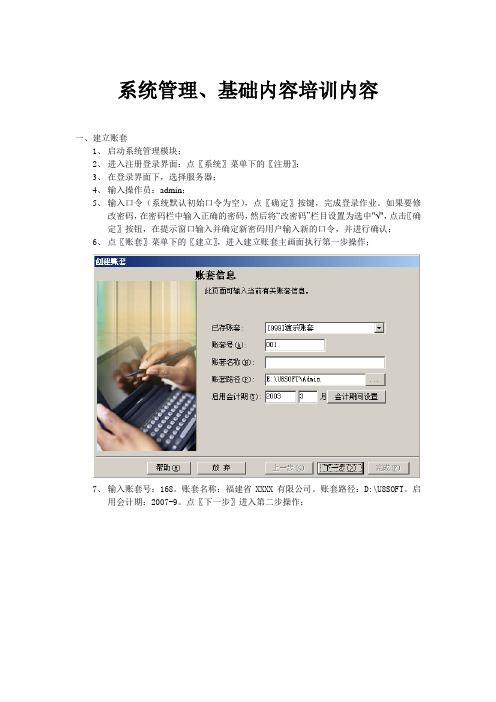
系统管理、基础内容培训内容一、建立账套1、启动系统管理模块;2、进入注册登录界面:点〖系统〗菜单下的〖注册〗;3、在登录界面下,选择服务器;4、输入操作员:admin;5、输入口令(系统默认初始口令为空),点〖确定〗按键,完成登录作业。
如果要修改密码,在密码栏中输入正确的密码,然后将“改密码”栏目设置为选中"√",点击〖确定〗按钮,在提示窗口输入并确定新密码用户输入新的口令,并进行确认;6、点〖账套〗菜单下的〖建立〗,进入建立账套主画面执行第一步操作;7、输入账套号:168。
账套名称:福建省XXXX有限公司。
账套路径:D:\U8SOFT。
启用会计期:2007-9。
点〖下一步〗进入第二步操作;8、输入单位:福建省XXXX有限公司。
单位简称:XXXX。
单位地址:陈大镇。
点〖下一步〗进入第三步操作;9、输入本币代码:RMB。
本币名称:人民币。
选择企业类型:工业。
行业性质:新会计制度科目。
选择账套主管:DEMO。
并且按行业性质预置科目。
点〖下一步〗进入第四步操作;10、存货是否分类:是。
客户是否分类:是。
供应商是否分类:是。
有无外币核算:有。
点〖完成〗建立账套;11、按下表配置分类编码及参数;。
二、用户及权限设置(日常工作中,操作员要求权限变更的,网络管理员根据操作员的权限变更申请,并经主管审核同意,网络管理员在此功能下对操作员权限进行变更设置)1、用户管理:点〖权限〗菜单下的〖用户〗进入用户管理画面,点工具栏上的〖增加〗按钮,输入用户编码、姓名、口令、所属部门等信息;2、权限设置:点〖权限〗菜单下的〖权限〗进入操作员权限管理画面,选择操作员,选择账套和会计年度,点工具栏上的〖修改〗按钮来增加操作员的权限。
如果要增加账套主管的权限,直接点右上角的〖账套主管〗。
三、数据备份(此项工作内容要求由企业网络管理人员完成,日常备份选用备份方法一、其余根据需要可选用备份方法二、备份方法三)1、方法一、备份计划:可以对多个账套同时输出,而且可以进行定时设置,实现无人干预自动输出。
用友培训教材1

(4)UFO报表取数公式(先用UFO报表取数,
再从UFO报表中取数)
UFO()
17
发生额公式 输入向导 =FS(科目,期间,方向,部门)
注:只能取已记账的数据
UFO报表取数公式输入向导 =UFO(UFO文件名,页号,行号,列号,,)
18
UFO报表 UFO与其他电子表软件的最大区别在于它是真正的三维立体表,在此基础
21
UFO报表的关键字
关键字是游离于单元之外的特殊数据单元,可以唯一标识一个表页, 用于在大量表页中快速选择表页。
UFO 共提供了以下六种关键字,关键字的显示位置在格式状态下设 置,关键字的值则在数据状态下录入,每个报表可以定义多个关键字。
单位名称:字符(最大30个字符),为该报表表页编制单位的名称 单位编号:字符型(最大10个字符),为该报表表页编制单位的编 号 年:数字型(1904~2100),该报表表页反映的年度 季:数字型(1~4),该报表表页反映的季度 月:数字型(1~12),该报表表页反映的月份 日:数字型(1~31),该报表表页反映的日期
采用“图文混排”,可以很方便地进行图形数据组织,制作包括直方图、立体 图、圆饼图、折线图 等10种图式的分析图表。可以编辑图表的位置、大小、标题、 字体、颜色等,并打印输出图表。 ·打印功能
采用“所见即所得”的打印,报表和图形都可以打印输出。提供“打印预览”, 可以随时观看报表或图形的打印效果。报表打印时,可以打印格式或数据,可以设 置财务表头和表尾,可以在0.3到3倍之间缩放打印,可以横向或纵向打印等等。支 持对象的打印及预览(包括UFO生成的图表对象和插入UFO中的嵌入和链接对象)。 ·二次开发功能
用友培训教材
2005-5-25
1
用友软件-NC63全产品培训课件-内部交易

跨组织 消耗汇总
消耗汇总
内部交易待结算清单 内部交易结算平台
销售订单、调 拨订单引入内 部交易商务信 息,规定价格 /结算路径/反 向结算
内部交易暂估
内部交易结算
财务系统
内部交易费用结算
订单、暂估、 结算,支持 多种模式自 动取价
暂估入库 费用暂估 出库传存货核算
暂估应付 暂估应收 发出商品
yonyou software Co., Ltd.
财务组织间调拨—工厂与销售公司间调拨
要货 调拨 付款
销售分公司1
工厂1000 销售分公司2
销售分公司3
信息流 资金流 物流
财务组织间调拨—工厂间调拨
要货 调拨 付款
工厂1
工厂2
信息流 资金流 物流
yonyou software Co., Ltd.
目录
库存调拨
财务组织内调拨 财务组织间调拨 • 应用场景 • 基本流程 • 退回 • 途损 • 退货 • 发出商品处理 • 暂估应收处理 • 入库暂估处理 • 内部交易结算 • 结算开票 • 内部费用结算 三方调拨 单边结算 反向结算 多方结算
TO17
按 税 码 相 Y,N 同的行合 并计算税 额
集团
目录
应用准备
• • 参数 内部客户档案
•
• • • • •
内部供应商档案
交易类型 业务流定义 预警 内部结算规则 内部结算路径
yonyou software Co., Ltd.
应用准备—内部客户档案
内部交易业务,需要将调入财务组织设置为调出财务组织的内部客户,在客户档案上客户 类型设置为内部单位。
多级集团管控 · 全产业链协同 · 动态企业建模 · 大企业云平台
用友软件培训讲义
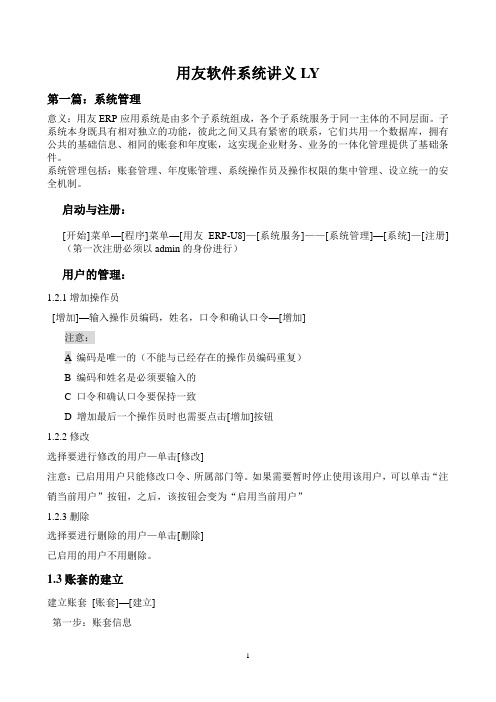
用友软件系统讲义LY第一篇:系统管理意义:用友ERP应用系统是由多个子系统组成,各个子系统服务于同一主体的不同层面。
子系统本身既具有相对独立的功能,彼此之间又具有紧密的联系,它们共用一个数据库,拥有公共的基础信息、相同的账套和年度账,这实现企业财务、业务的一体化管理提供了基础条件。
系统管理包括:账套管理、年度账管理、系统操作员及操作权限的集中管理、设立统一的安全机制。
启动与注册:[开始]菜单—[程序]菜单—[用友ERP-U8]—[系统服务]——[系统管理]—[系统]—[注册](第一次注册必须以admin的身份进行)用户的管理:1.2.1增加操作员[增加]—输入操作员编码,姓名,口令和确认口令—[增加]注意:A 编码是唯一的(不能与已经存在的操作员编码重复)B 编码和姓名是必须要输入的C 口令和确认口令要保持一致D 增加最后一个操作员时也需要点击[增加]按钮1.2.2修改选择要进行修改的用户—单击[修改]注意:已启用用户只能修改口令、所属部门等。
如果需要暂时停止使用该用户,可以单击“注销当前用户”按钮,之后,该按钮会变为“启用当前用户”1.2.3删除选择要进行删除的用户—单击[删除]已启用的用户不用删除。
1.3账套的建立建立账套[账套]—[建立]第一步:账套信息账套号:唯一(不能与已经存在的账套的账套号重复)三位数001—999账套路径采取默认[会计期间设置]可以更改结账日期第二步:单位信息单位名称必须要输入第三步:***核算类型行业性质一旦选定不能修改选择账套主管第四步:基础信息[可以创建账套了么?]—[是]第五步:分类编码方案例如科目编码级次按新会计制度 4-2-2第一级4位,代表一级科目编码是四位数字,表示最多可以设置9999个一级科目第二级2位,表示针对每一个一级科目最多可以设置99个二级科目第三级2 位,表示应对每一个二级科目最多可以设置99个三级科目4-2-2代表最多可以设置三级科目第六步:系统启用建账后启用系统 [是]—进入系统启用界面---在需要启用的系统前调勾—选择启用的年月日---[是]—[退出]1.4财务分工[权限]—[权限]—先选择账套,会计年度—再选择操作员---[修改]—找(GL)总账---找到对应的明细权限,调勾注意:A 账套主管的权限最大化,不能修改和删除B 一套账可以设置多个主管,一个主管可以管理多套账选择账套—选择操作员—在“账套主管”前调勾—提示“设置账套主管权限吗”—[是]系统管理员与账套主管的区别建账注意事项:1)操作员的编号必须唯一、即不能重复2)账套号为3位数字且不能重复3)建账时的会计期间设置代表结账日4)账套主管的权限不需设置,是在建账套时选择的5)在设置权限时应注意选择相应的账套号6)系统出现异常时可以在系统管理模块中清除2.系统管理其他内容自动备份账套2.1.1 新建文件夹点右键—新建—文件夹建议选择最后一个盘符做为用友数据备份例如:E:\001账备份2.1.2 设置备份计划系统—设置备份计划2.2手工备份账套2.2.1 新建文件夹点右键—新建—文件夹(按下面的例子建立文件夹)建议选择最后一个盘符做为用友数据备份例如:E:\001账备份\2005年\1月2.2.2 手工备份操作账套—输出2.3引入2.3.1 引入账套的前提条件:数据已经丢失机器重新安装操作系统,软件重新安装后2.3.2 引入账套的操作:(账套——引入)2.4修改账套:[系统]—[注册]—选择[账套主管]—选择账套号—[确定][账套]――[修改]2.5 删除账套:账套—输出—选择账套号—将删除账套的选项打上对钩—备份确认后再删除第二篇:总账系统(一)总账初始化:1、启动与注册:点[开始]—[程序]——[用友Erp-U8]—[U8企业门户]—选择操作日期及操作员后—点财务会计——[总账],点[确定],出现启动界面后点[确定]2、修改总账参数:[设置]---[选项]—[编辑]---[确定]:[凭证]、[账簿]、[会计日历]、[其他]共四个页签3、设置凭证类别:点左下角的设置页签—[基础档案]—[财务]—[凭证类别]—选择[记账凭证]—[确定]—[退出]4、设置会计科目:A、财务会计科目设置:1)增加会计科目:[财务]—[会计科目]—选择增加—输入科目编码及科目名称--确定2)修改会计科目:点[财务]—[会计科目]—选中要修改的科目后,点[修改]—[修改],开始修改科目编码及名称。
用友培训讲义

用友培训讲义一、总账操作流程操作流程:初始化——日常制单——出纳签字——审核——记帐——转帐——结帐二、系统启用建账向导或选项——>帐套参数设置重点:客户往来、供应商往来选择核算方式(应收、应付系统或总帐)三、系统初始化注:(1)、两种方式:总帐系统初始化系统控制台——>基础设置(2)、注意编码级次1、会计科目:增加、修改、删除日常使用会计科目的增加对于已经使用的账套,在使用过程中增加会计科目遵循以下原则1、如果上级科目没有发生额或者没有起初余额,可以增加其下级科目2、如果是损益类科目,在增加科目的后,一定要重新配置或者修改期间损益结转项,否则进行期间损益结转新增的科目将无法结转3、平级的科目可以随时增加科目,要保持跟上级科目一致的基本科目参数。
4、已使用科目增加下级科目操作。
如上级科目已经使用,要增加下级科目,可直接增加,这时系统会提示你新增科目的上级科目已经使用,新增科目的设置将自动改为上级科目相同的设置,是否继续?选择“是”,点“下一步”,系统提示增加已使用科目的下级会把上级科目的数据转到下级科目下,该操作成功后不能恢复到以前数据,是否继续?选“是”,完成增加。
此时,上级科目的所有数据都已经自动转入新增的下级科目中去了,上级科目所涉及到的凭证也已经自动把科目名称改为下级科目名了。
会计科目的删除对于报表比较熟悉的客户,可以删除本公司不用到的会计科目,以提高工作效率!对于报表不是很熟悉的客户,建议不要删除默认的会计科目!否则报表需要重新定义公式!对于已有发生额或者有期初余额的会计科目,不要对会计科目的修改!否则会产生报表或者明细账不明的错误!重点:指定科目:如果不指定银行、现金的总帐科目,将无法进行出纳管理。
在会计科目界面——>编辑——>指定科目——>现金总帐科目——>银行总帐科目——>到"已选科目"栏中——>确定2、外币汇率设置3、凭证类别设置:五种凭证类别方式凭证限制条件,限制科目4、结算方式设置5、部门档案设置6、职员档案设置7、客户、供应商分类及档案设置:注意先分类后档案说明1.客户名称用于销售发票的打印,客户简称用于业务单据和账表的屏幕显示。
用友通培训资料
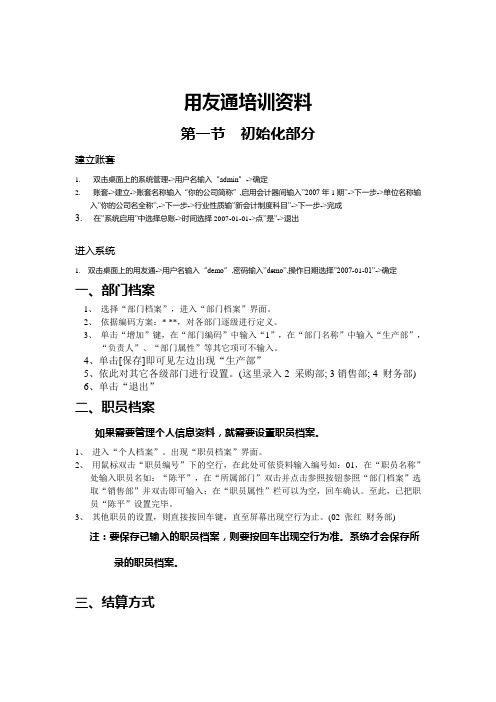
用友通培训资料第一节初始化部分建立账套1.双击桌面上的系统管理->用户名输入“admin”->确定2.账套->建立->账套名称输入“你的公司简称”,启用会计器间输入”2007年1期”->下一步->单位名称输入”你的公司名全称”,->下一步->行业性质输”新会计制度科目”->下一步->完成3.在”系统启用”中选择总账->时间选择2007-01-01->点”是”->退出进入系统1. 双击桌面上的用友通->用户名输入“demo”,密码输入”demo”,操作日期选择”2007-01-01”->确定一、部门档案1、选择“部门档案”,进入“部门档案”界面。
2、依据编码方案:* **,对各部门逐级进行定义。
3、单击“增加”键,在“部门编码”中输入“1”,在“部门名称”中输入“生产部”,“负责人”、“部门属性”等其它项可不输入。
4、单击[保存]即可见左边出现“生产部”5、依此对其它各级部门进行设置。
(这里录入2 采购部; 3销售部; 4 财务部)6、单击“退出”二、职员档案如果需要管理个人信息资料,就需要设置职员档案。
1、进入“个人档案”。
出现“职员档案”界面。
2、用鼠标双击“职员编号”下的空行,在此处可依资料输入编号如:01,在“职员名称”处输入职员名如:“陈平”,在“所属部门”双击并点击参照按钮参照“部门档案”选取“销售部”并双击即可输入;在“职员属性”栏可以为空,回车确认。
至此,已把职员“陈平”设置完毕。
3、其他职员的设置,则直接按回车键,直至屏幕出现空行为止。
(02 张红财务部)注:要保存已输入的职员档案,则要按回车出现空行为准。
系统才会保存所录的职员档案。
三、结算方式本功能用来建立和管理用户在经营活动中所涉及到的结算方式。
它与财务结算方式一致,如现金结算,支票结算等。
1、进入“结算方式”界面。
2、点击[增加],依照编码方案:* 在“结算方式编码”中输入1;在“结算方式名称”输入“现金支票”,单击[保存]即完成一种结算方式的设置。
- 1、下载文档前请自行甄别文档内容的完整性,平台不提供额外的编辑、内容补充、找答案等附加服务。
- 2、"仅部分预览"的文档,不可在线预览部分如存在完整性等问题,可反馈申请退款(可完整预览的文档不适用该条件!)。
- 3、如文档侵犯您的权益,请联系客服反馈,我们会尽快为您处理(人工客服工作时间:9:00-18:30)。
用友软件系统讲义第一篇:系统管理意义:用友ERP应用系统是由多个子系统组成,各个子系统服务于同一主体的不同层面。
子系统本身既具有相对独立的功能,彼此之间又具有紧密的联系,它们共用一个数据库,拥有公共的基础信息、相同的账套和年度账,这实现企业财务、业务的一体化管理提供了基础条件。
系统管理包括:账套管理、年度账管理、系统操作员及操作权限的集中管理、设立统一的安全机制。
启动与注册:[开始]菜单—[程序]菜单—[用友ERP-U8]—[系统服务]——[系统管理]—[系统]—[注册](第一次注册必须以admin的身份进行)用户的管理:1.2.1增加操作员[增加]—输入操作员编码,姓名,口令和确认口令—[增加]注意:A 编码是唯一的(不能与已经存在的操作员编码重复)B 编码和姓名是必须要输入的C 口令和确认口令要保持一致D 增加最后一个操作员时也需要点击[增加]按钮1.2.2修改选择要进行修改的用户—单击[修改]注意:已启用用户只能修改口令、所属部门等。
如果需要暂时停止使用该用户,可以单击“注销当前用户”按钮,之后,该按钮会变为“启用当前用户”1.2.3删除选择要进行删除的用户—单击[删除]已启用的用户不用删除。
1.3账套的建立建立账套[账套]—[建立]第一步:账套信息账套号:唯一(不能与已经存在的账套的账套号重复)三位数001—999账套路径采取默认[会计期间设置]可以更改结账日期第二步:单位信息单位名称必须要输入第三步:***核算类型行业性质一旦选定不能修改选择账套主管第四步:基础信息[可以创建账套了么?]—[是]第五步:分类编码方案例如科目编码级次按新会计制度 4-2-2第一级4位,代表一级科目编码是四位数字,表示最多可以设置9999个一级科目第二级2位,表示针对每一个一级科目最多可以设置99个二级科目第三级2 位,表示应对每一个二级科目最多可以设置99个三级科目4-2-2代表最多可以设置三级科目第六步:系统启用建账后启用系统 [是]—进入系统启用界面---在需要启用的系统前调勾—选择启用的年月日---[是]—[退出]1.4财务分工[权限]—[权限]—先选择账套,会计年度—再选择操作员---[修改]—找(GL)总账---找到对应的明细权限,调勾注意:A 账套主管的权限最大化,不能修改和删除B 一套账可以设置多个主管,一个主管可以管理多套账选择账套—选择操作员—在“账套主管”前调勾—提示“设置账套主管权限吗”—[是]系统管理员与账套主管的区别建账注意事项:1)操作员的编号必须唯一、即不能重复2)账套号为3位数字且不能重复3)建账时的会计期间设置代表结账日4)账套主管的权限不需设置,是在建账套时选择的5)在设置权限时应注意选择相应的账套号6)系统出现异常时可以在系统管理模块中清除2.系统管理其他内容自动备份账套2.1.1 新建文件夹点右键—新建—文件夹建议选择最后一个盘符做为用友数据备份例如:E:\001账备份2.1.2 设置备份计划系统—设置备份计划2.2手工备份账套2.2.1 新建文件夹点右键—新建—文件夹(按下面的例子建立文件夹)建议选择最后一个盘符做为用友数据备份例如:E:\001账备份\2005年\1月2.2.2 手工备份操作账套—输出2.3引入2.3.1 引入账套的前提条件:数据已经丢失机器重新安装操作系统,软件重新安装后2.3.2 引入账套的操作:(账套——引入)2.4修改账套:[系统]—[注册]—选择[账套主管]—选择账套号—[确定][账套]――[修改]2.5 删除账套:账套—输出—选择账套号—将删除账套的选项打上对钩—备份确认后再删除第二篇:总账系统(一)总账初始化:1、启动与注册:点[开始]—[程序]——[用友Erp-U8]—[U8企业门户]—选择操作日期及操作员后—点财务会计——[总账],点[确定],出现启动界面后点[确定]2、修改总账参数:[设置]---[选项]—[编辑]---[确定]:[凭证]、[账簿]、[会计日历]、[其他]共四个页签3、设置凭证类别:点左下角的设置页签—[基础档案]—[财务]—[凭证类别]—选择[记账凭证]—[确定]—[退出]4、设置会计科目:A、财务会计科目设置:1)增加会计科目:[财务]—[会计科目]—选择增加—输入科目编码及科目名称--确定2)修改会计科目:点[财务]—[会计科目]—选中要修改的科目后,点[修改]—[修改],开始修改科目编码及名称。
3)删除会计科目:点[财务]—[会计科目]—选择末级科目[删除]—确定注意:会计科目如果已经被使用,则不能删除!4)指定会计科目:为了进行出纳签字和查询现金、银行日记账。
[财务]—[会计科目]—[编辑]—[指定科目]—选择[现金总账科目]按钮,选[现金],点“>”,把现金指定过来;选择[银行总账科目]按纽—选[银行存款],点“>”,把银行存款指定过来。
B、凭证类别—[财务]—[凭证类别]—选择[记账凭证]—[确定]—[退出]C、收付结算—结算方式—增加—输入编码为1—输入结算方式名称为:现金5、辅助账的核算为了满足企业对某些具体会计业务的核算和管理,企业除了完成一般的总账、明细账核算设备外,还可以设置辅助核算,以更灵活多变的辅助核算形式、统计方法为管理者提供准确、全面的会计信息。
㈠部门核算1)部门档案部门指某使用单位下辖的具有分别进行财务核算或业务管理的单元体,不一定与企业实际的职能部门相对应。
部门档案用于设置部门相关信息,包括部门编码、名称、负责人、部门属性等。
A 部门档案的增加基础信息—基础档案—部门档案—[增加]—输入部门编码及部门名称等—保存B 部门档案的修改将光标定位到要修改的部门编号上,用鼠标单击[修改]按钮。
这时界面即处于修改状态。
除部门编号不能修改,其他信息均可修改。
C 部门档案的删除1)单击左边目录树中要删除的部门,背景显示蓝色表示选中,单击[删除]按钮即可删除此部门。
若部门被其它对象引用后就不能被删除。
2)部门核算的应用会计科目—选择要进行“部门核算的科目”—[修改]—在右侧的[辅助核算]栏中将“部门核算”选中㈡项目核算为了满足企业的实际需要,可定义多类项目核算,将具有相同特性的一类项目定义成一个项目大类,一个项目大类可以核算多个项目。
为了便于管理,企业还可以对这些项目进行分类管理,如将存货、成本对象、现金流量、项目成本等作为核算的项目分类。
系统要求在建立会计科目时先设置相关的项目核算科目,然后再定义项目目录。
A会计科目—选择要进行“部门核算的科目”—[修改]—在右侧的[辅助核算]栏中将“项目核算”选中B 设置页签—“编码档案”—“项目目录”—[增加]—输入项目大类名称—[下一]编辑项目级次—[下一步]—定义项目栏目取系统默认值—完成C 选择项目大类—单击“核算科目”页签—选择核算科目—单击[>]添加到已选科目栏内—确定D 定义项目分类为了便于统计,可对同一项目大类下的项目做进一步划分,这就需要进行项目分类的定义。
如工程的项目大类下的分类项目及明细项目。
单击[项目分类定义]页签—输入分类编码及名称—确定E 定义项目目录单击“项目目录”页签—单击[维护]按钮,进入“项目目录维护”窗口—[增加]—输入项目编号、项目名称及所属分类码—[退出]6、期初余额的填制业务页签:(屏幕左下角)1)修改总账参数:[设置]---[选项]—[编辑]---[确定]:[凭证]、[账簿]、[会计日历]、[其他]共四个页签2)[设置]—[期初余额]—录入明细余额—试算、对账A、各种颜色余额栏录入余额的方法:(注意:如果不是年初启用账套时辅助核算的累计借、贷方发生额只能录入总数)B、年初建账与年中建账录入余额的区别:C、期初余额注意事项:1)期初余额录入完毕,一定要试算并对账,如若试算不平,不能记账!2)录红字余额:用负号录入。
3)修改余额:在错误余额处直接录入正确余额即可。
4)删除余额:点中要删除的余额后按零即可,有辅助核算的科目期初余额双击进入后点击删除。
5)凭证记账后,期初余额变为浏览只读状态。
(二)日常业务处理1、填制凭证:(业务页签—总账)1)凭证--填制凭证—增加--选择凭证类别—输入制单日期—输入所附原始单据数—按回车键—输入摘要内容—按回车键—在科目框中点参照按钮、选择科目编码—按回车键,输入借方金额;再一直按回车键至第二行,摘要是自动复制过来的与第一行相同,再选择科目编码,回车至贷方后输入金额。
2)在填制凭证时,按“=”可以自动平衡借、贷金额。
3)在填制凭证时,按空格键可以调整金额借、贷方向,按“-”号显示红字/蓝字金额。
4)如有辅助核算,在录入科目完毕后会自动弹出辅助核算对话框,只需选择录入即可。
2、查询凭证:未记账的凭证可以点[填制凭证]—点[上张]或[下张]进行查找;也可以点[填制凭证]— [查询]—[辅助条件]—输入查询条件找到相应的凭证.3、修改凭证:未审核的凭证可以点[填制凭证]—[查询]—[辅助条件]—输入查询条件找到要修改的凭证后,由本人直接修改。
4、删除凭证:1)在[填制凭证]界面—[制单]—[作废/恢复],凭证即已被作废;2)在[填制凭证]界面—[制单]—[整理凭证]—选择凭证期间—[确定]—在[删除?]项下双击或者点“全选”--出现Y后—点[确定]—提示“是否整理凭证断号?”——点“是”后,则该张凭证以后的所有凭证都自动往前串号;{如果不想串号,则点“否”。
可以用手工编号:点设置—选项—凭证页签—选择手工编号}5、设置常用摘要:点[凭证]—[常用摘要]——[增加]——输入摘要编码及内容(常用摘要可以随时调用)6、审核凭证:1)制单人与审核人不能是同一人!审核前必须换人。
2)换人:点[系统]菜单—[重新注册]—在[操作员]处输入具有审核权限人员的编码—选择账套和日期--确定。
3)执行审核:[总账]--[审核凭证]——[审核凭证]——[确定]——[确定]——点[审核]7、出纳签字:此功能各单位可以根据实际情况来选择是否执行。
1)前提条件:必须保证已经指定科目.因为只有指定科目后才能查询现金日记账和银行日记账以及进行出纳签字。
如果没有指定则操作为:点[系统初始化]—[会计科目]—[编辑]—[指定科目]—选择[现金总账科目]按纽,选[现金],点“>”,把现金指定过来;选择[银行总账科目]按纽—选[银行存款],点“>”,把银行存款指定过来2)签字操作(出纳员盖章):点[审核凭证]——[出纳签字]——[确定]——[确定]——点[签字]8、记账:点[记账]—[下一步]—[下一步]—记账,第一次记账会弹出期初余额试算平衡界面,如果提示试算平衡—点[确认]—记账完毕!—确定;如果提示期初余额不平,则必须点[系统初始化]—[录入期初余额]—把余额调整平衡.注意:1)凭证未审核,不能记账!2)如果上月未结账,则本月不能记账!否则会提示为“无可记账凭证!”3)凭证都已经记完账后,不用再点记账,否则也会提示“无可记账凭证!”4)记完账的凭证通过点[凭证]—[查询凭证]—选择[已记账凭证]进行查询(三)总账月末处理:1、凭证记账:参见记账步骤2、试算并对账:点[期末]-[对账],在“是否对账下双击选择月份—[对账],计算机自动进行对账!3、数据备份:结账之前进行数据备份,请参照系统管理模块中的账套输出功能(P9)4、结账:[期末]—[结账]—选中月份—点[下一步]—[对账]—[下一步]—[结账]结账注意事项:1)凭证没记账,则不能结账。
